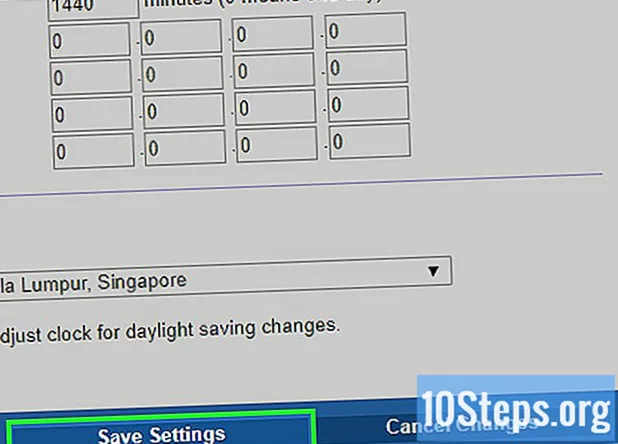सामग्री
ग्रेडियंट, ज्याला ग्रेडियंट म्हणून देखील ओळखले जाते, हा एक प्रभाव आहे ज्यामध्ये एका रंगात हळूहळू ठोस पार्श्वभूमी किंवा प्रतिमेवर एक रंग बदलला जातो. याचा उपयोग प्रतिमेच्या संपादन प्रोग्राममध्ये केला जाऊ शकतो, उदाहरणार्थ, सावलीमुळे होणार्या सावली बदलाचे अनुकरण करा. फोटोशॉपमध्ये, ग्रेडियंट एका थरांवर बनविला जाऊ शकतो आणि तळाशी असलेल्यामध्ये विलीन केला जाऊ शकतो. यासाठी, प्रथम चरण म्हणजे ग्रेडियंट टूल वापरणे आणि एका रेषेत रेडियल, टोकदार, प्रतिबिंबित किंवा डायमंड ग्रेडियंट एका थरात लावणे. मूलभूत ग्रेडियंट पॅलेट अगदी सोपी आहे परंतु मूलभूत ग्रेडियंट्सपैकी एक तयार करण्यासाठी किंवा वाढविण्यासाठी आपण "ग्रेडियंट एडिटर" वापरू शकता. पहातथापि, की बिटमैप प्रतिमेवर किंवा अनुक्रमित रंगांसह प्रतिमेवर ग्रेडियंट लागू करणे शक्य नाही.
पायर्या
पद्धत 1 पैकी 2: एका थराला मूलभूत ग्रेडियंट लागू करणे
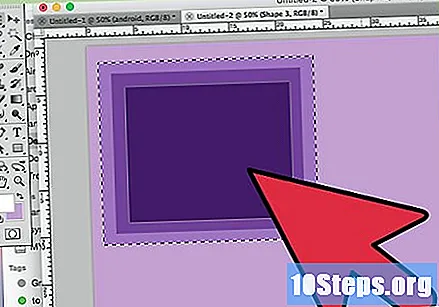
निवड साधनांचा वापर करून ग्रेडियंट आकार तयार करा. हे कोणतेही निवडण्याचे साधन असू शकते, मग ते चिन्हे किंवा संबंध असू शकतात. ग्रेडियंट लागू करण्यासाठी स्तरातून तुकडा विभक्त करण्यात आमचे लक्ष्य आहे. अन्यथा, ग्रेडियंट संपूर्ण थर व्यापेल.- आपण कोणत्याही आकाराचे ग्रेडियंट बनवू शकता: आपल्याला पाहिजे असलेला आकार कसा तयार करावा हे फक्त माहित आहे.
- जर आपण फक्त शिकत असाल तर आयताकृती मार्की टूलसह एक चौरस तयार करा आणि पुढे जा.
- ग्रेडियंट टूल पेंट कॅन टूल कुटुंबातील आहे, म्हणून त्याचे कार्य करण्याचे तत्त्व समान आहे: धार शोधण्यासाठी सर्वकाही भरा.
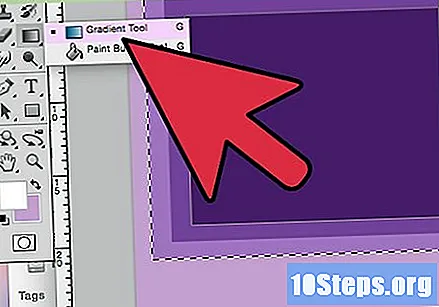
ग्रेडियंट साधन घ्या. हे टूलबारमध्ये (स्क्रीनच्या डावीकडे) आढळले आहे. शोध सुलभ करण्यासाठी, साधन चिन्ह काळा आणि पांढरा ग्रेडियंट भरलेला आयत आहे. आपल्याला ते सापडत नसेल तर पेंट कॅन टूलवर क्लिक करा आणि ते धरून ठेवा - ते एका लहान मेनूमध्ये दिसून येईल. निवडल्यानंतरच, स्क्रीनच्या शीर्षस्थानी असलेल्या प्रॉपर्टी बारमध्ये त्याकरिता पर्याय दर्शविले जातील. इतर पर्यायांच्या व्यतिरिक्त, आपण नवीन ग्रेडियंट संपादित करू किंवा तयार करू शकता.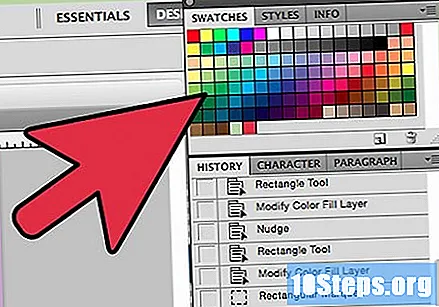
टूलबारच्या तळाशी ग्रेडियंट रंग निवडा. ब्रश आणि पेन्सिलचे रंग निवडण्यासाठी वापरलेले समान चौरस वापरा. स्वतंत्रपणे रंग निवडण्यासाठी प्रत्येक स्क्वेअरवर एकदा क्लिक करा.- पुढचा चौरस ग्रेडियंटचा प्रारंभिक रंग दर्शवितो. उदाहरणार्थ, लाल निवडा.
- प्रारंभिक रंग बदलणारा रंग मागील स्कोअरद्वारे दर्शविला जातो. उदाहरणार्थ, पांढरा निवडा.
- प्रॉपर्टी बारच्या सुरूवातीस, निवडलेल्या रंगांसह ग्रेडियंट कसे दिसेल याचा नमुना आपण पाहू शकता.
इच्छित प्रकारचे ग्रेडियंट निवडा. प्रॉपर्टी बारमधील ग्रेडियंट नमुन्याच्या उजवीकडे आयकॉनच्या ओळीकडे पहा. त्यापैकी प्रत्येकजण एक प्रकारचा ग्रेडियंट दर्शवितो. शिकण्यासाठी, त्यांची सराव मध्ये चाचणी घ्या. तथापि, हे लक्षात घ्या की फोटोशॉपच्या सर्व आवृत्त्या सर्व पर्याय देत नाहीत.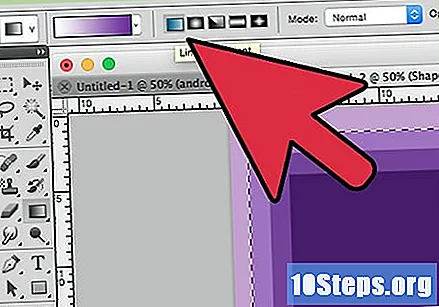
- रेखीय: ग्रेडियंट, सूर्यास्त शैलीचा क्लासिक प्रकार आहे. हे एका रंगातून दुसर्या रंगात अनुलंब किंवा क्षैतिज संक्रमित होते.
- रेडियल: एक रंग मंडळाच्या मध्यभागी असतो आणि दुसर्या रंगात बनणार्या कडांवर विस्तारतो. हे आकाशाच्या मध्यभागी सूर्य पाहण्यासारखे आहे. सूर्य पहिला रंग असेल आणि आकाश दुसरा असेल.
- कोणीय: या अधिक विशिष्ट प्रकारच्या ग्रेडियंटमध्ये रंगांचे मिश्रण प्रारंभिक रेषेतून घड्याळाच्या उलट दिशेने चालते. परिणाम सामान्यत: दोन अर्ध्या समांतर घन रंगांचा असतो ज्यामध्ये अर्ध्या भागामध्ये ग्रेडियंट असते.
- प्रतिबिंबित: सामान्य रेखीय ग्रेडियंटमधून प्रतिबिंबित प्रतिमा तयार करते. उदाहरणार्थ, जर आपण ग्रेडियंटला उजवीकडे काढले तर ते डावीकडे रेषेत पुनरावृत्ती होते आणि प्रतिबिंबित ग्रेडियंट तयार करते. उदाहरणार्थ लाल आणि पांढर्या रंगाच्या बाबतीत, ग्रेडियंटला तीन बार असतील: एक पांढरा, एक लाल आणि एक पांढरा पुन्हा.
- हिरा: ते रेडियलसारखे आहे. फरक असा आहे की अंतिम आकार एखाद्या मंडळाचा नसून एखाद्या चौकोनासारखा दिसणारा हिरा आहे.
ग्रेडियंट प्रारंभ करण्यासाठी क्लिक करा आणि धरून ठेवा. पहिला भाग सर्वात मजबूत असलेला भाग म्हणून याचा विचार करा. म्हणजेच तिथे लालशिवाय काहीही होणार नाही. लक्षात ठेवा की ग्रेडियंट संपूर्ण निवडलेले क्षेत्र भरेल.ते फिट होण्यासाठी काठावर प्रारंभ करण्याची आवश्यकता नाही.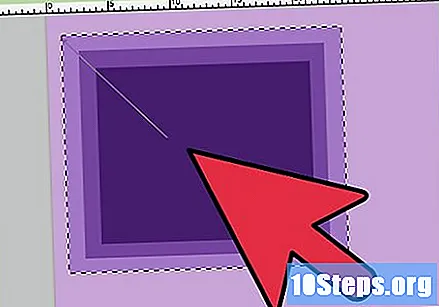
- निवडलेल्या क्षेत्रात सुरू करणे आवश्यक नाही. आपण निवड क्षेत्राच्या बाहेर ग्रेडियंट सुरू करण्यास प्राधान्य देत असल्यास, सीमेच्या आधी क्लिक करा. अशा प्रकारे, रंगांमधील संक्रमण आणखी सूक्ष्म होईल.
- आपण ज्या ठिकाणी ग्रेडियंट समाप्त करू इच्छित त्या ठिकाणी पोहोचत नाही तोपर्यंत माऊस बटण सोडू नका.
इच्छित दिशेने माउस हलवा आणि नंतर बटण सोडा. लक्षात घ्या की माऊस कर्सरच्या मागे एक रेषा असेल आणि त्या दिशेने सूचित करेल ज्यामध्ये रंग संक्रमण होईल. ग्रेडियंट तयार करण्यासाठी बटण सोडा.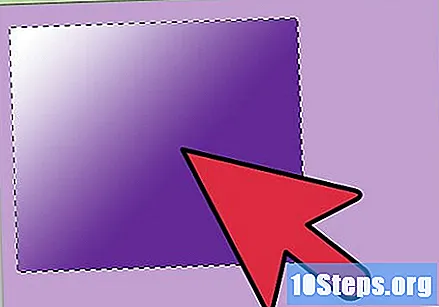
- रेखा जितकी लांब असेल तितकी रंग संक्रमण अधिक विसंगत असेल.
- रेखा जितकी लहान असेल तितकेच रंगांमधील संक्रमण अधिक तीव्र होईल.
आपल्याला पाहिजे तेथे ग्रेडियंट टूल वापरा. हे एक अतिशय उपयुक्त फोटोशॉप साधन आहे. ग्रेडियंट हा फक्त एक साधा गोंडस प्रभाव नाही तर त्याचा वापर कोणत्याही प्रकारचे संक्रमण आणि मिश्रण तयार करण्यासाठी केला जाऊ शकतो. उदाहरणार्थ, पारदर्शकता ग्रेडियंट तयार करण्यासाठी, मजकूर आच्छादित करण्यासाठी, प्रतिमेमध्ये रंग फिल्टर जोडण्यासाठी आणि रंगापासून मोनोक्रोममध्ये संक्रमण करण्यासाठी दोन आच्छादित थरांमध्ये याचा वापर केला जाऊ शकतो. लक्षात ठेवा, ग्रेडियंट लागू करण्यासाठी फक्त कोणतेही क्षेत्र निवडा.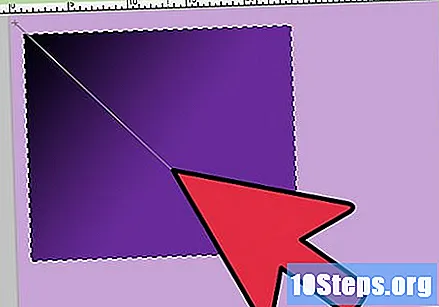
पद्धत 2 पैकी 2: ग्रेडियंट सानुकूलित करणे
टूलबॉक्समधून ग्रेडियंट टूल निवडा. फोटोशॉप आपल्याला नवीन रंग ग्रेडियंट तयार आणि जतन करू देते. परंतु, आपण प्राधान्य दिल्यास, आपण आधीपासून अस्तित्वात असलेले ग्रेडियंट्स संपादित करू शकता. “ग्रेडियंट एडिटर” उघडण्यासाठी, ग्रेडियंट टूल निवडून प्रारंभ करा. नंतर प्रॉपर्टी बारवर दिसत असलेल्या ग्रेडियंट सॅम्पलवर क्लिक करा. यासह एक विंडो उघडेलः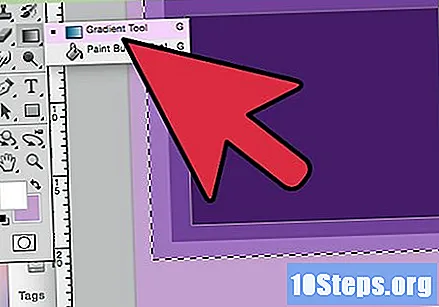
- ग्रेडियंट्स विविध;
- समायोजन नॉब्जसह एक ग्रेडियंट नमुना;
- स्तर आणि अस्पष्टता माहिती;
- नवीन ग्रेडियंट तयार करणे, लोड करणे किंवा जतन करणे यासाठी पर्याय.
आपण संपादित करू इच्छित ग्रेडियंटवर क्लिक करा. संपादनाव्यतिरिक्त, आपण आधीपासून अस्तित्वात असलेले ग्रेडियंट प्रीसेट सेट करू शकता. शक्य तितक्या इच्छित ग्रेडियंट तयार करण्यासाठी सर्व उपलब्ध पर्याय वापरा. कागदजत्रात एकापेक्षा जास्त स्तर असल्यास, ग्रेडियंटसह एक निवडा.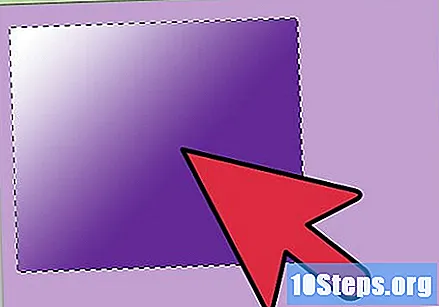
रंग थांबा क्लिक करून रंग बदला. ते वरच्या बाजूस दर्शविणार्या एरो बटणासारखे दिसतात. त्यांच्या वरील ग्रेडियंट नमुना बार आहे, सर्व “ग्रेडियंट एडिटर” विंडो मध्ये. आपल्याला अधिक रंग जोडू इच्छित असल्यास बारच्या खाली असलेल्या ओळीवर क्लिक करा. खाली दिशेने निर्देशित बाण निवडलेल्या रंगाच्या अस्पष्टतेचा संदर्भ घेतात.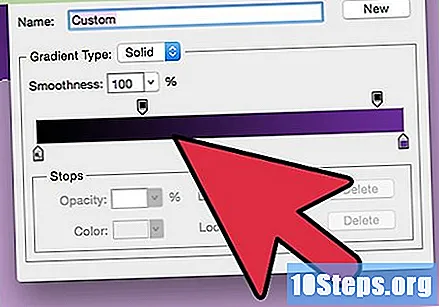
- आपल्याला ग्रेडियंट पाहिजे तितके रंग जोडा, बारच्या खाली असलेल्या ओळीवर क्लिक करा.
- रंग हटविण्यासाठी, संबंधित इंटरप्टवर क्लिक करा आणि त्यास खाली खेचा. आपण प्राधान्य दिल्यास, क्लिक करा आणि हटवा की दाबा.
अस्पष्टता स्टॉपद्वारे अस्पष्टता बदला. हे खाली दिलेले छोटे बाण आहेत. त्यांचा उपयोग प्रत्येक रंगाचा अस्पष्टता पातळी निश्चित करण्यासाठी केला जातो. डीफॉल्ट 100% आहे.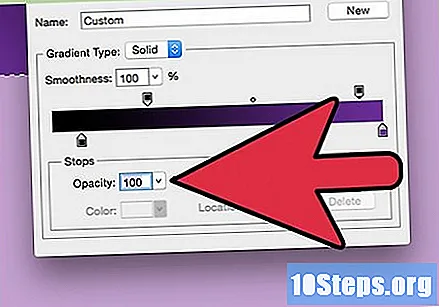
- आपल्याला पाहिजे तितके अपारदर्शक व्यत्यय जोडा. फक्त ग्रेडीयंट नमुना बारच्या शीर्षस्थानी क्लिक करा.
मध्य बिंदू निश्चित करण्यासाठी हिरे समायोजित करा. ते नेहमी दोन रंगांच्या दरम्यान असतात आणि ते कोठे भेटतात हे अचूक स्थान निर्धारित करतात. डीफॉल्ट 50% आहे.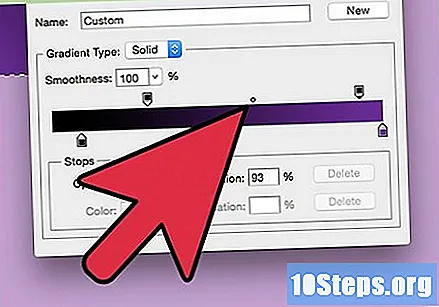
इंद्रधनुष्य प्रभाव मिळविण्यासाठी ग्रेडियंटची गुळगुळीतता नियंत्रित करा. एक रफ ग्रेडियंट एक आहे ज्यात फोटोशॉप निवडलेल्या दोन किंवा अधिक रंगांमधील जागा भरण्यासाठी यादृच्छिक रंग निवडतो. परिणाम गुळगुळीत, अंदाज लावण्यापेक्षा बुककेससारखे दिसेल.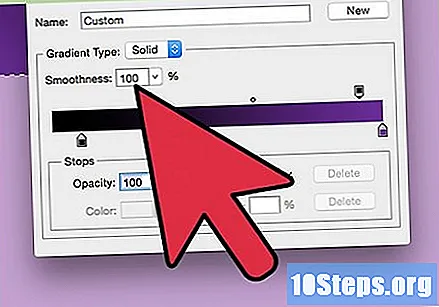
- आपण पुढील समायोजने घेऊ इच्छित असल्यास, "ग्रेडियंट प्रकार" मेनूमध्ये "आवाज" निवडा.
आपले आवडते ग्रेडियंट सेव्ह करा किंवा इंटरनेटवर अधिक डाउनलोड करा. ग्रेडियंट प्रीसेट खूप उपयोगी असू शकतात आणि दोनदा समान काम करण्याचे कोणतेही कारण नाही! म्हणून, जर आपल्याला निकाल आवडला असेल तर तो जतन करा. इंटरनेटवरही काही शोधा, आपण इंग्रजीमध्ये निकाल समाविष्ट करू इच्छित असाल तर फक्त “ग्रेडियंट प्रीसेट” किंवा “ग्रेडियंट प्रीसेट पॅक” टाइप करा. तेथे हजारो पर्याय आहेत आणि पहिली पायरी म्हणजे काही इंटरनेटवरून "डेस्कटॉप" वर डाउनलोड करणे. तर, “ग्रेडियंट एडिटर” विंडोवर फक्त लोड बटण वापरा.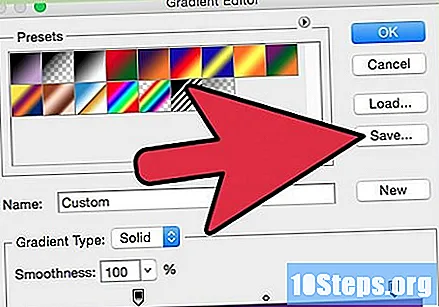
टिपा
- फोटोशॉपचा तपशील जाणून घेण्याचा उत्तम मार्ग म्हणजे सराव. तर, नवीन कोरा पृष्ठ उघडा आणि ग्रेडियंट टूलसह प्ले करण्यास प्रारंभ करा.